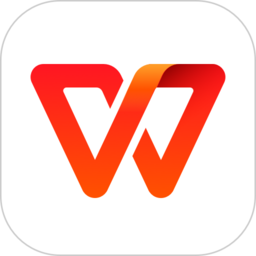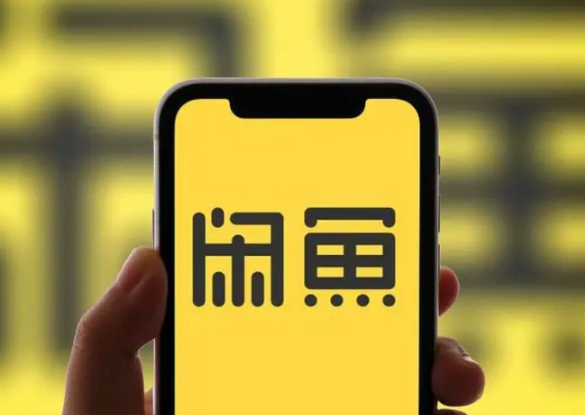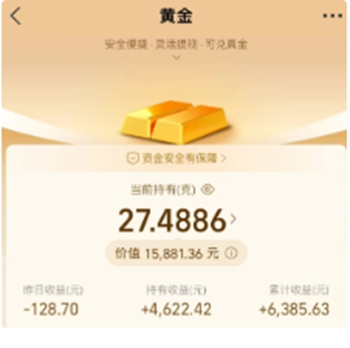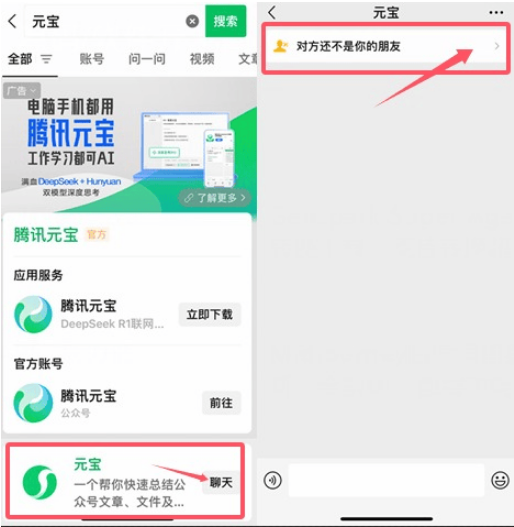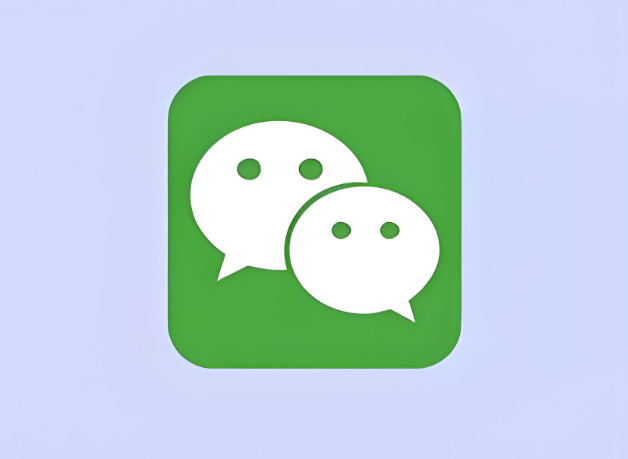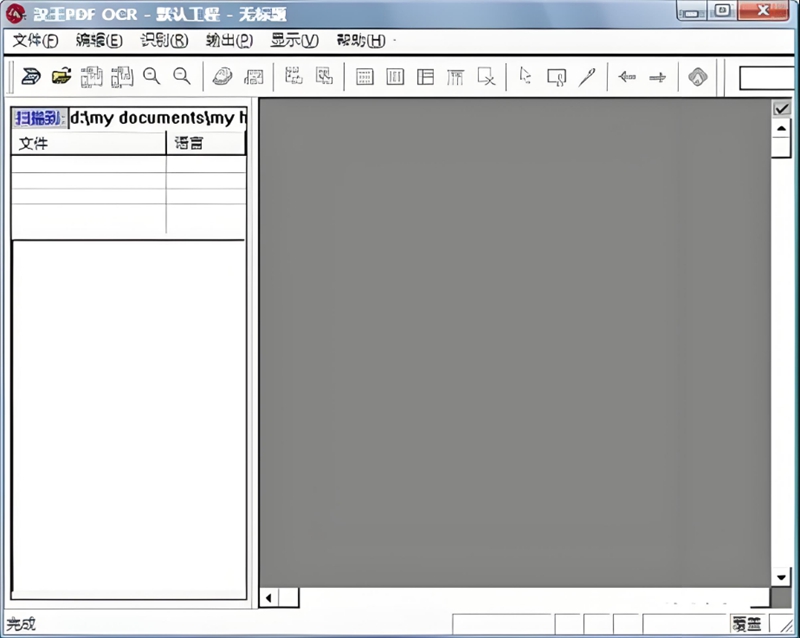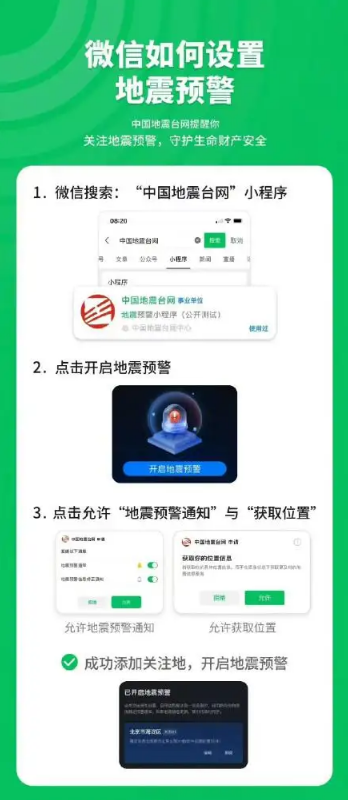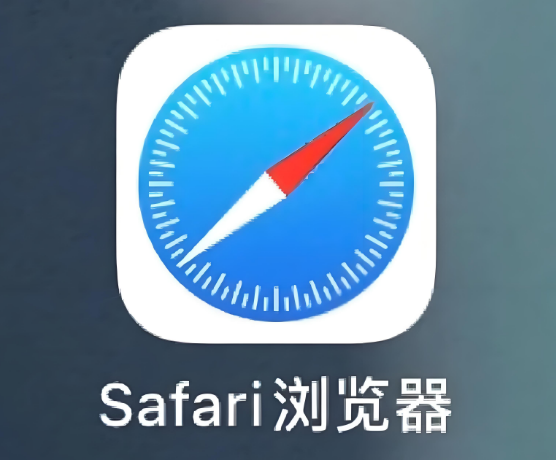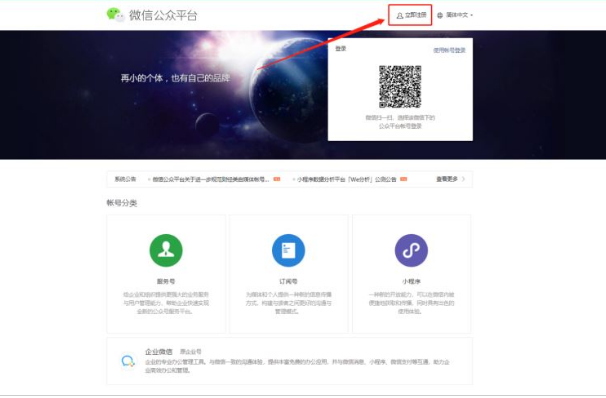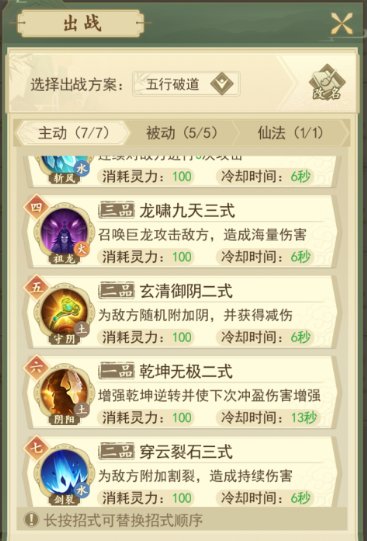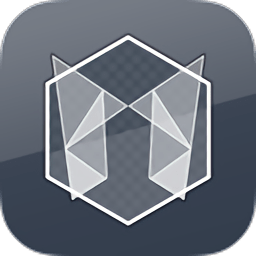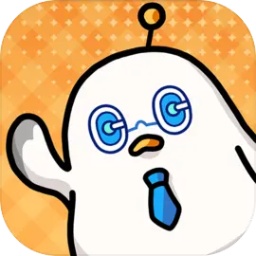wps文字去除下边的红色线条
作者: 来源:565656手游网 时间:2025-05-20 16:58
wps文字去除下边的红色线条?下面小编来告诉你怎么去除wps文字下边的红色线条。
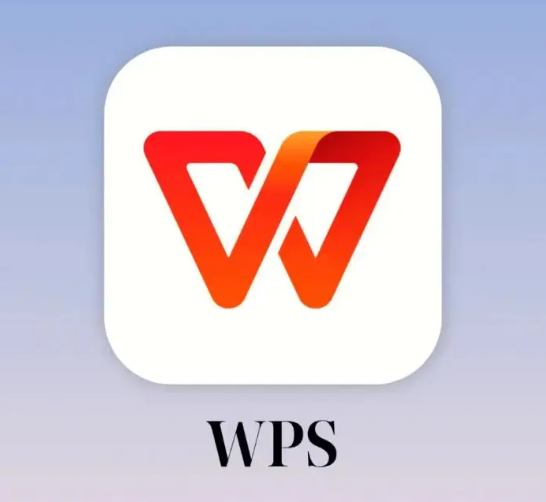
WPS 文字中去除文字下方红色线条通常有以下方法:
基础去除方法(永久关闭):
打开配置界面:新建或打开任意文档,点击左上角 “文件” 选项卡,选择下拉菜单中的 “选项”。
调整拼写检查设置:在弹出的对话框中选择 “拼写检查”,取消勾选 “输入时拼写检查” 和 “显示拼写错误标记”,点击 “确定” 保存设置。返回文档编辑界面,原红色波浪线将立即消失,新输入内容也不再触发该提示。
使用自定义忽略词汇:如果不想关闭拼写检查功能,可以将被误判的专业名词或特定行业术语等添加到自定义忽略列表中。在 “拼写检查” 设置界面中,通常会有相关的添加词汇到自定义忽略列表的选项,让 WPS 不再标记这些词汇为错误,减少红色波浪线的出现。
不同版本的 WPS 可能在界面布局和设置选项上存在差异,但基本原理相同。如果按照上述步骤无法找到相关设置或无法去除红色波浪线,可以检查 WPS 版本是否支持这些功能,并参考官方文档或在线教程进行操作。
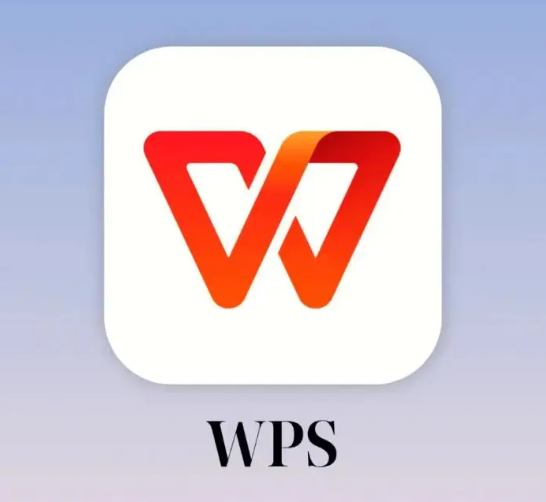
WPS 文字中去除文字下方红色线条通常有以下方法:
基础去除方法(永久关闭):
打开配置界面:新建或打开任意文档,点击左上角 “文件” 选项卡,选择下拉菜单中的 “选项”。
调整拼写检查设置:在弹出的对话框中选择 “拼写检查”,取消勾选 “输入时拼写检查” 和 “显示拼写错误标记”,点击 “确定” 保存设置。返回文档编辑界面,原红色波浪线将立即消失,新输入内容也不再触发该提示。
使用自定义忽略词汇:如果不想关闭拼写检查功能,可以将被误判的专业名词或特定行业术语等添加到自定义忽略列表中。在 “拼写检查” 设置界面中,通常会有相关的添加词汇到自定义忽略列表的选项,让 WPS 不再标记这些词汇为错误,减少红色波浪线的出现。
不同版本的 WPS 可能在界面布局和设置选项上存在差异,但基本原理相同。如果按照上述步骤无法找到相关设置或无法去除红色波浪线,可以检查 WPS 版本是否支持这些功能,并参考官方文档或在线教程进行操作。
- 上一篇: 12306订票一天可以取消几次订单
- 下一篇: 电脑上qq长截屏失效,怎么回事